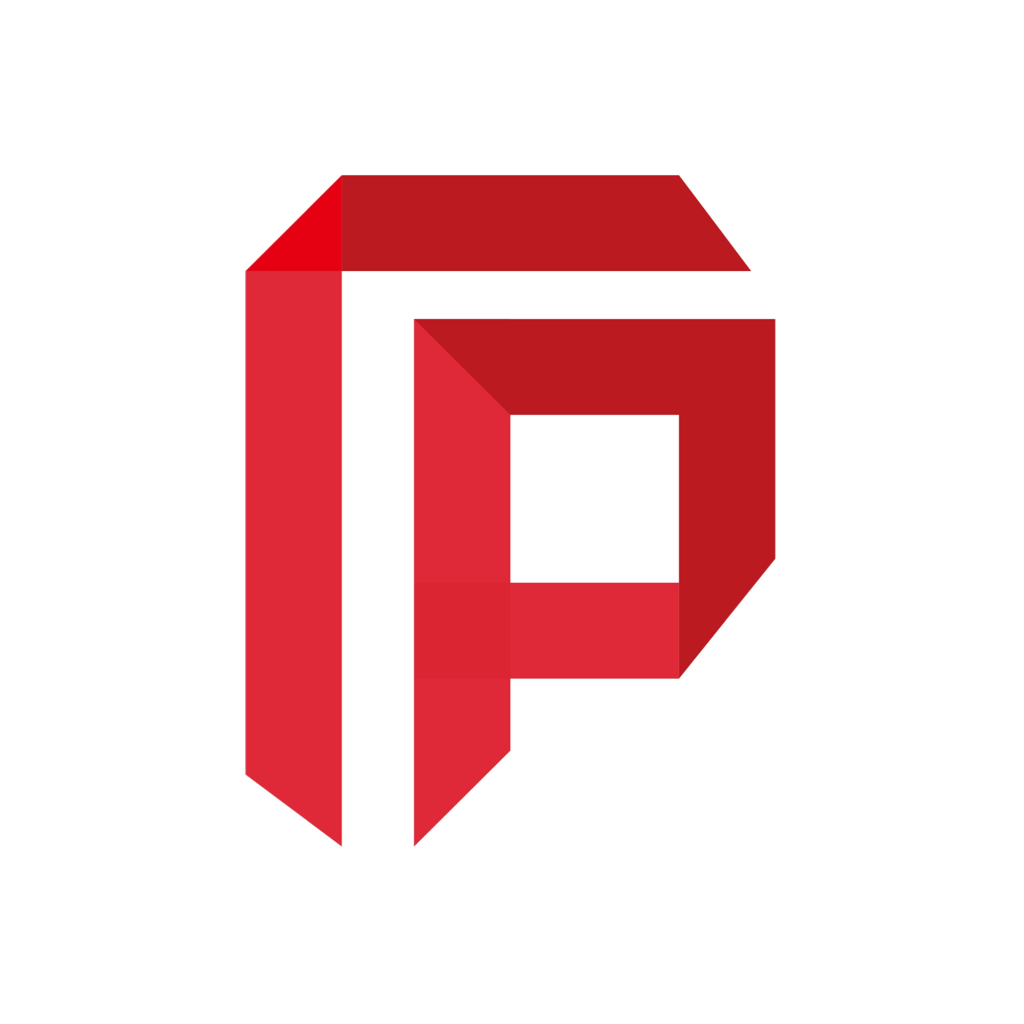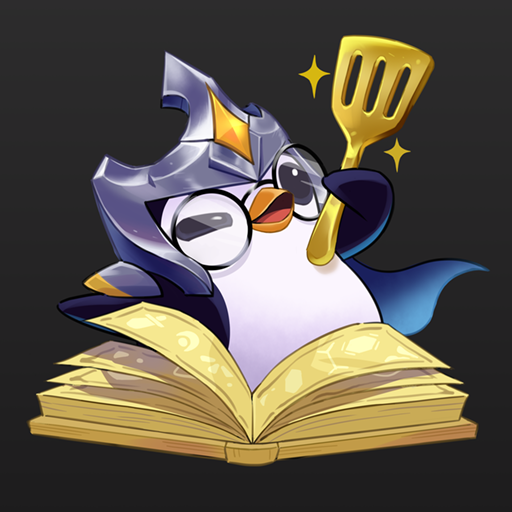科沃斯app最新版本分享给大家!在这里可以帮助自己的家庭更加的智能扫地成功,在这里可以直接语音操作成功还支持预约以及远程操作等等多种风格,记得来肥宅姬下载体验吧!
ecovacshome介绍
ECOVACS HOME App是连接科沃斯智能机器人产品的手机端应用,支持科沃斯旗下扫地机器人、擦窗机器人和空气净化器品类中指定的机器人产品。您通过App可以完成对机器人的功能操控,并且查看更多传统遥控器无法展示的地图信息。
如何将天猫精灵和科沃斯扫地机器人进行组合连接使用?
一、天猫精灵设置步骤
1、首先,点击设置,打开手机的WIFI和蓝牙;
提示:如果天猫向导没有连接到互联网,请确保已启用需要连接的WIFI和蓝牙。

2、点击下载好的“天猫精灵”app;
3、登录后,点击“我的家”;
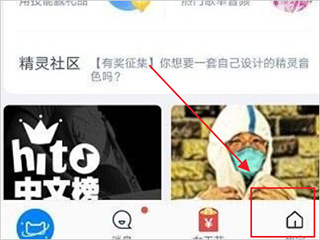
4、将天猫精灵接入电源;

5、设置扬声器WIFI连接,输入WIFI密码,点击“下一步”;
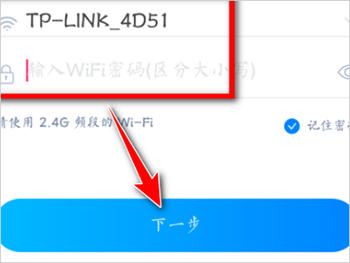
6、长按天猫精灵顶部的中间按钮,直到它变白,松开手指;

7、根据语音提示连接天猫精灵APP;
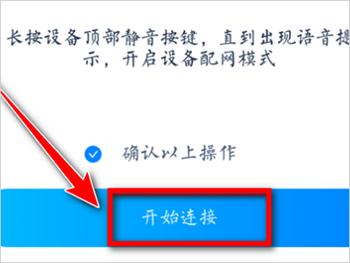
8、一旦连接完成,您就可以使用它。
二、科沃斯扫地机器人设置步骤
天猫精灵联网后,开始设置沃克斯扫地机器人。
1、将扫地机器人和天猫精灵绑定
(1)手机下载好"ecovacs home 科沃斯机器人app" ,确认机器人处于在线状态;
(2)打开天猫精灵APP,进入“精灵家”,确认智能音响设备在线, 点击右上角“+”选择“添加设备”;
(3)在搜索框内输入“科沃斯”选择任意型号进入,点击绑定平台“科沃斯扫地机器人”>登录“ecovacs home”账号完成绑定。

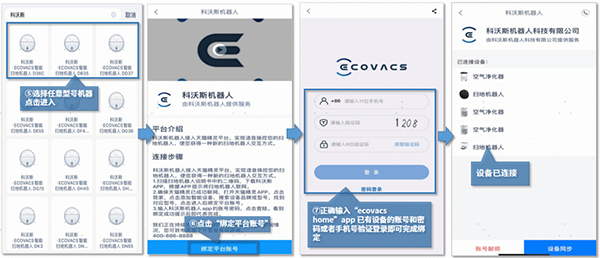
2、扫地机器人与天猫精灵成功连接后的设置步骤
打开天猫精灵app 点击“精灵家”界面,选择需要操作的设备后,点击右上角“设置”可设置设备位置和设备名称。
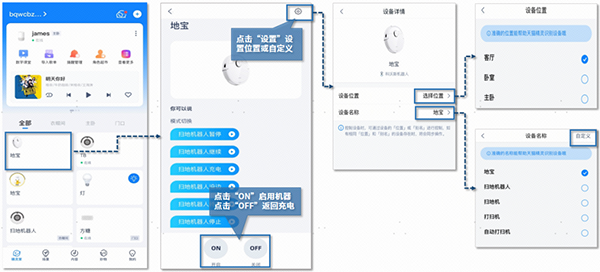
3、使用天猫精灵语音操作的话术:(仅供参考)
(1)启动工作:天猫精灵,扫地机器人启动(出发、开机,开始工作)
(2)暂停工作:天猫精灵,扫地机器人暂停工作(暂停、暂停清扫)
(3)继续工作:天猫精灵,扫地机器人继续工作(继续清扫、继续)
(4)返回充电:天猫精灵,扫地机器人结束清扫(结束工作、返回)
一切完成,以后在家里,再也不用担心没人扫地了。
科沃斯机器人app配网操作-图文指导篇
1、根据APP提示点击"添加机器人"默认为扫描机身二维码方式配网;或者您也可以选择手动添加的方式配网(搜索机器人产品型号或市场名,通过系列选择对应市场名添加)
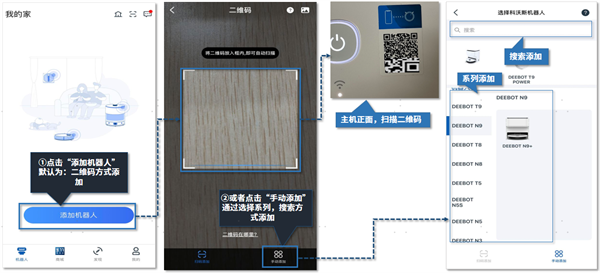
2、正确连接家庭Wi-Fi
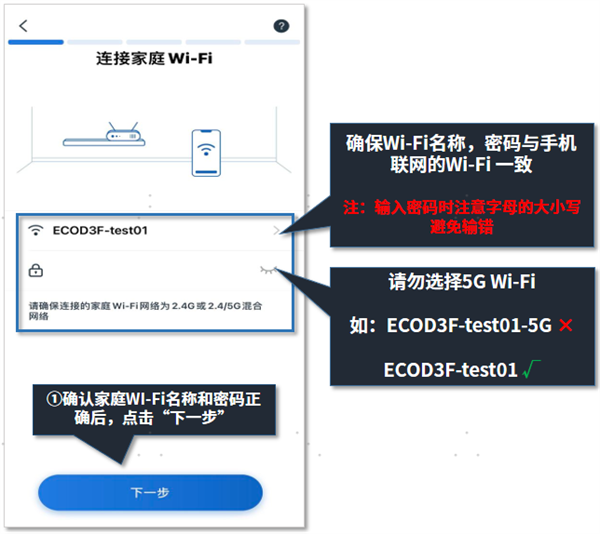
3、配网准备
①请打开机器人电源开关,开机提示音结束后,勾选“已开机点击(机身上的Wi-Fi指示灯处于闪烁状态);
②短按重置键1秒,听到机器人提示“开始进入配网模式”,勾选”已听到开始进入配网模式“点击“下一步”
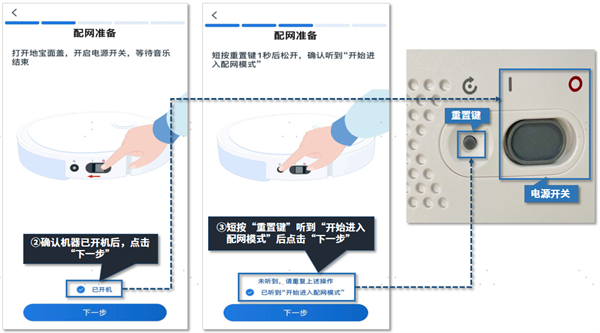
4、配网方式选择(生成配网码或切换其他配网方式)
①选择“生成配网码”
点击“生成配网码”后,请将手机屏幕上的二维码平行对准机器人的摄像头(室内光线/手机屏幕不能太暗)再点击“下一步”听到“扫描配网码成功,正在连接网络”代表扫描成功,显示配网中等待配网结果即可。
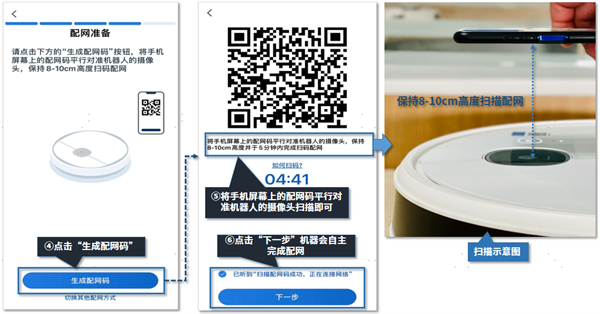
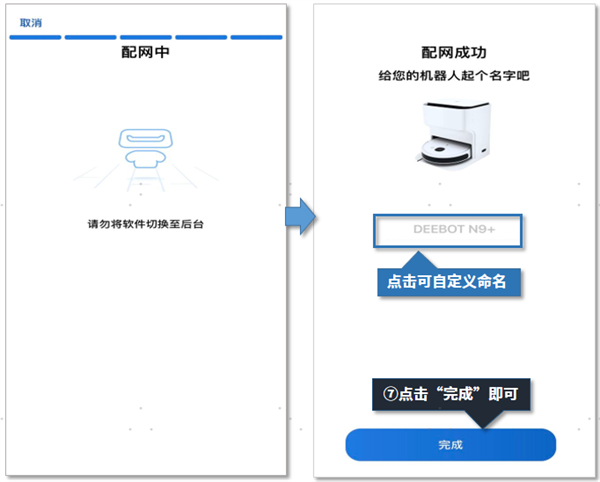
②选择“切换其他配网方式”
A:若您使用的是IOS(苹果)手机请参照:(A-IOS苹果手机配网)
B:若您使用的是Android(安卓)手机请参照:(B-配网准备:Android安卓手机配网)
A-IOS苹果手机配网:
在配网准备页面中选择“切换其他配网方式”app界面会跳转至“连接机器人WI-FI”界面;
a:可以点击“去连接”手机界面自动跳到WLAN列表,选择机器人Wi-Fi信号(ECOVACS-XXXX)等待机器人语音提示“地宝与手机已连接,请在app中等待配网结果”返回APP等待配网结果。
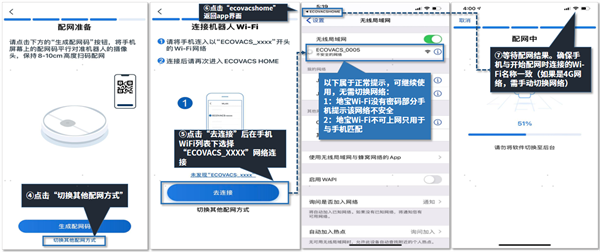
b:点击“切换其它配网方式”手动输入SN码后四位后点击“下一步”后app界面会提示“Ecovacshome”想要加入无线局域网”Ecovacs_xxx”吗?选择加入后机器会自动完成配网。
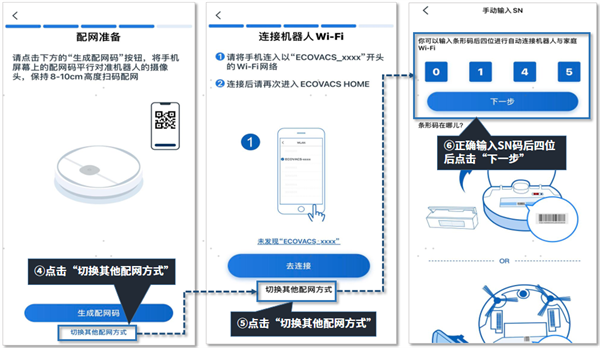
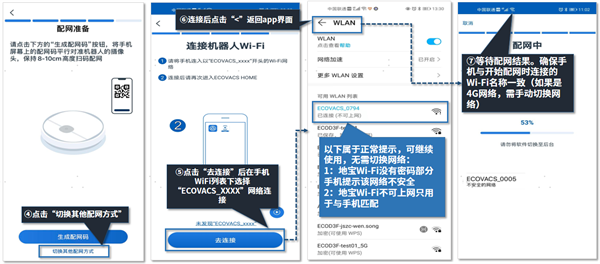
B-配网准备:Android安卓手机操作:
在配网准备页面中选择“切换其他配网方式”app界面会跳转至“连接机器人WI-FI”界面;
a:可以点击“去连接”手机界面自动跳到WLAN列表,选择机器人Wi-Fi信号(ECOVACS-XXXX)等待机器人语音提示“地宝与手机已连接,请在app中等待配网结果”返回APP等待配网结果。

温馨提示:*此系列产品有OTA升级功能,实际以最新App界面为准。



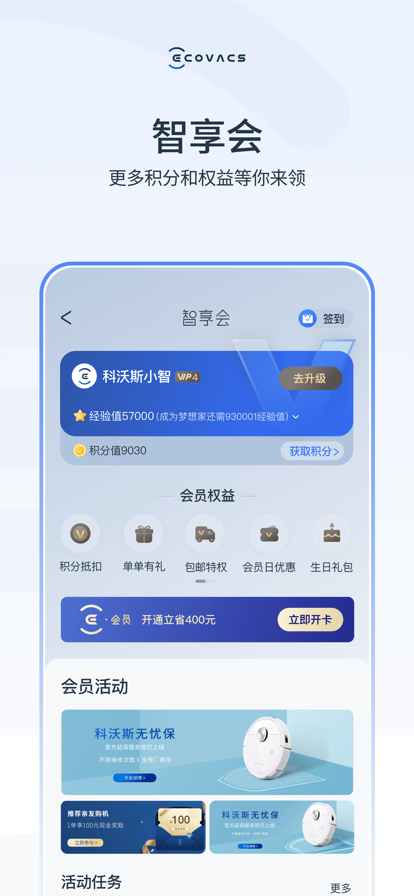
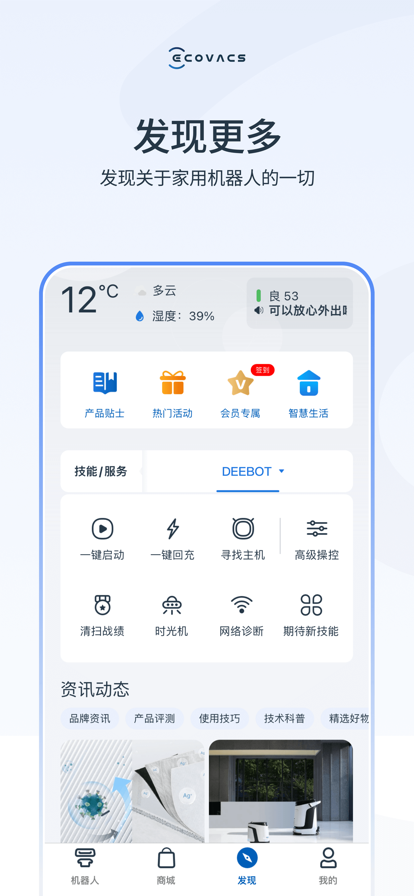
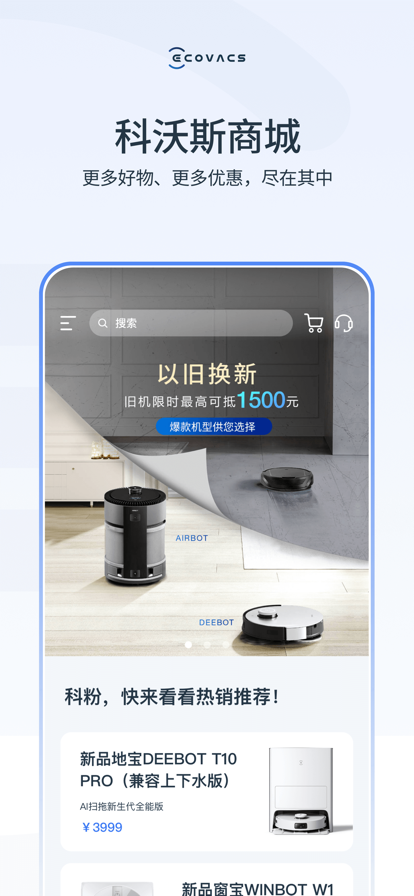
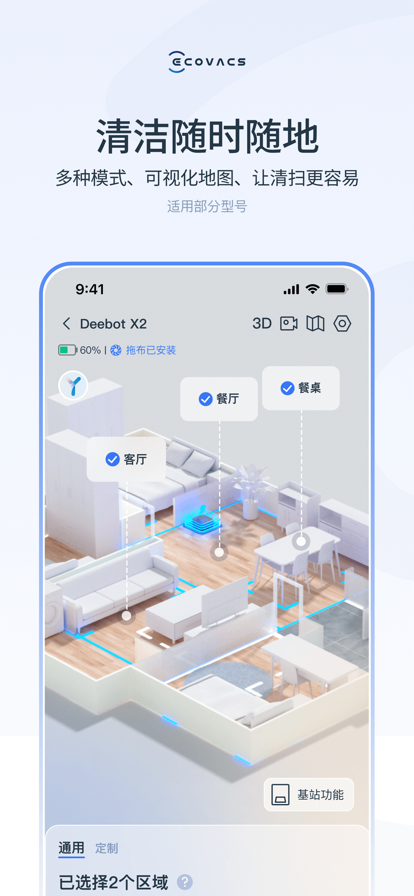

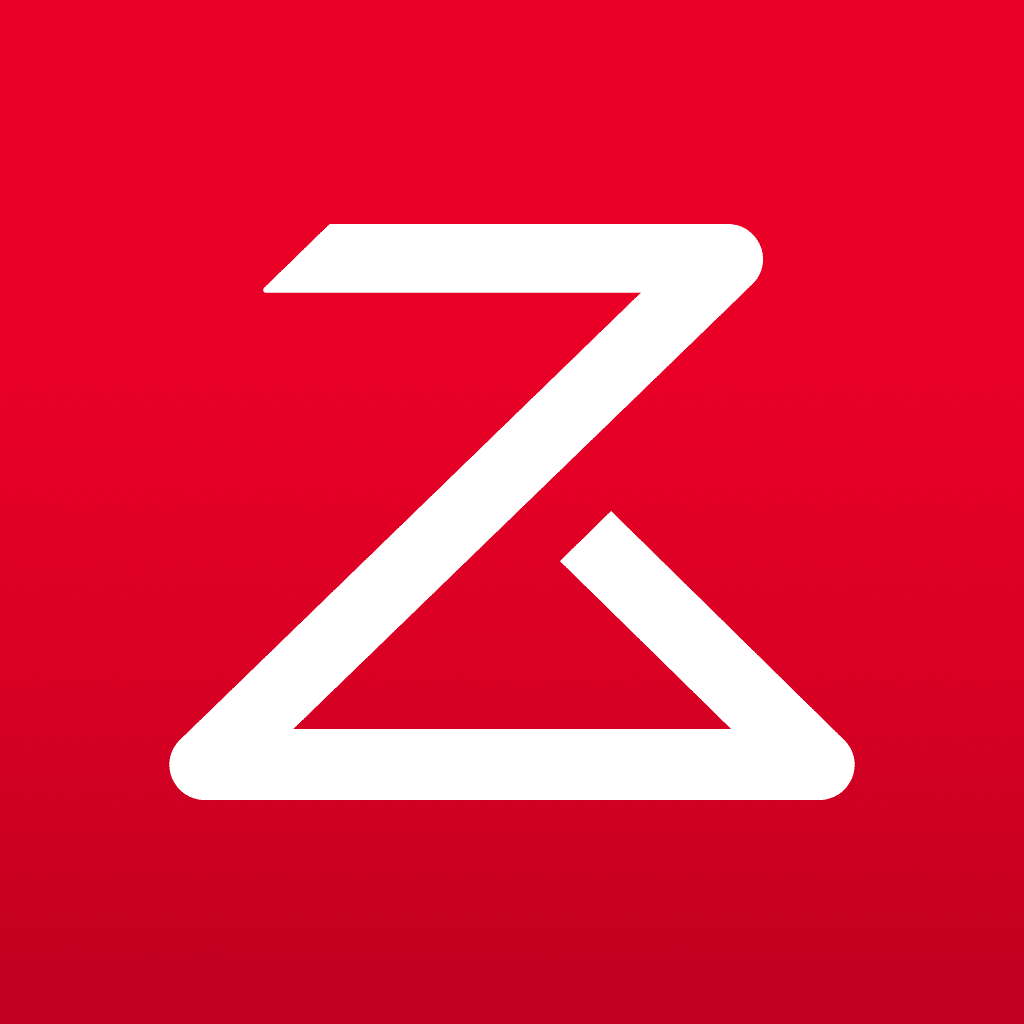

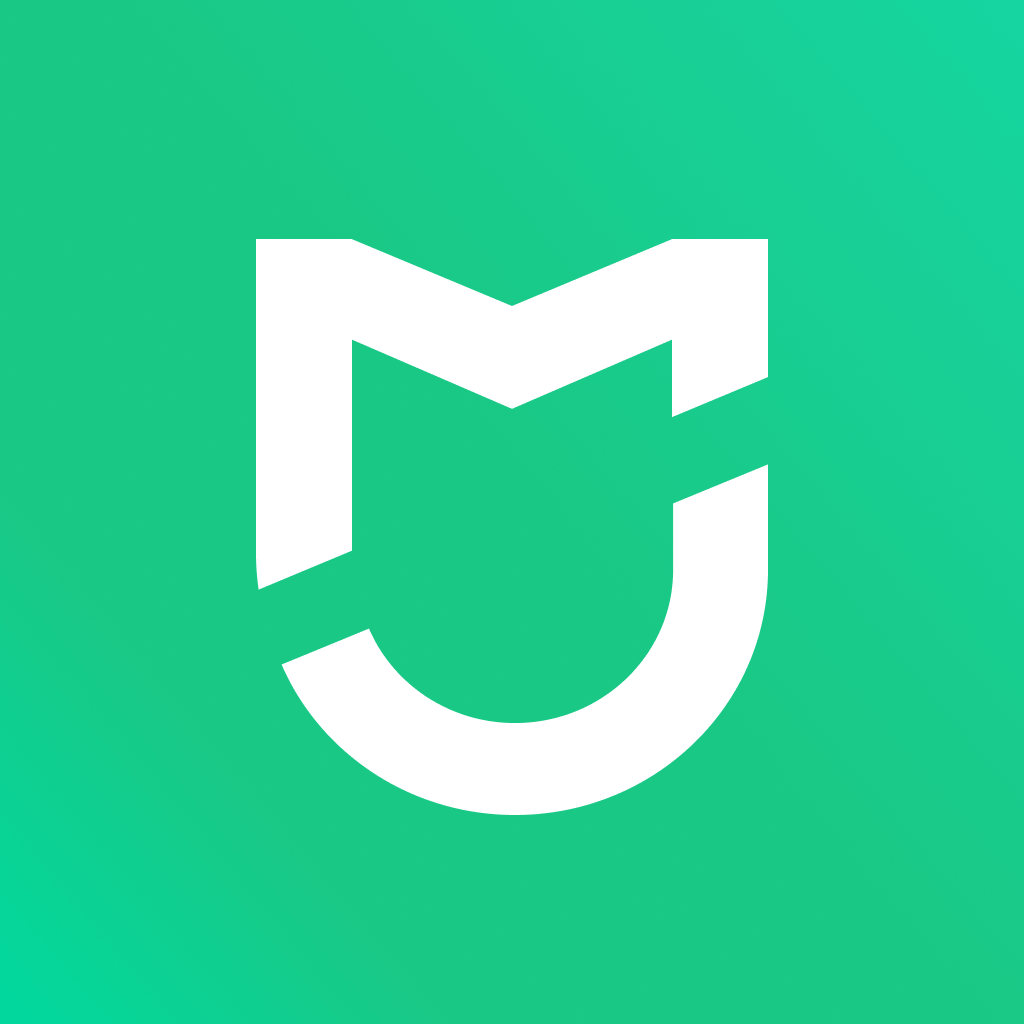

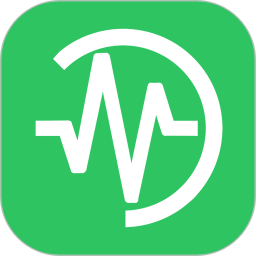 地震预警助手app最新版下载v2.6.16 安卓版
地震预警助手app最新版下载v2.6.16 安卓版
 中国气象官方正版下载免费安装v3.9.15 安卓版
中国气象官方正版下载免费安装v3.9.15 安卓版
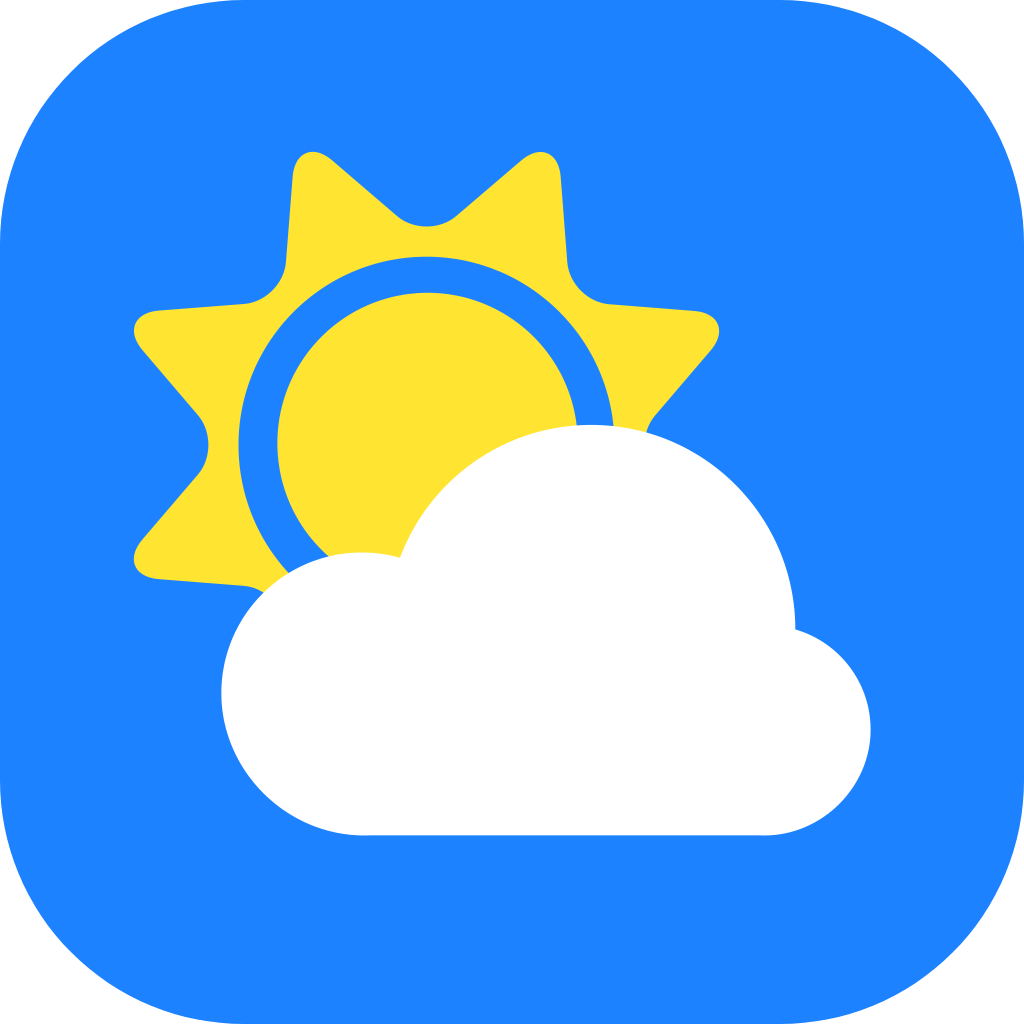 天气通app最新版本下载v9.04 安卓版
天气通app最新版本下载v9.04 安卓版
 2345天气预报几点几分下雨精准预报app下载v10.9.3.1 安卓版
2345天气预报几点几分下雨精准预报app下载v10.9.3.1 安卓版
 YoWindow实景天气最新版下载v2.48.4 安卓版
YoWindow实景天气最新版下载v2.48.4 安卓版
 南通医保中心app下载v1.12.4 安卓版
南通医保中心app下载v1.12.4 安卓版
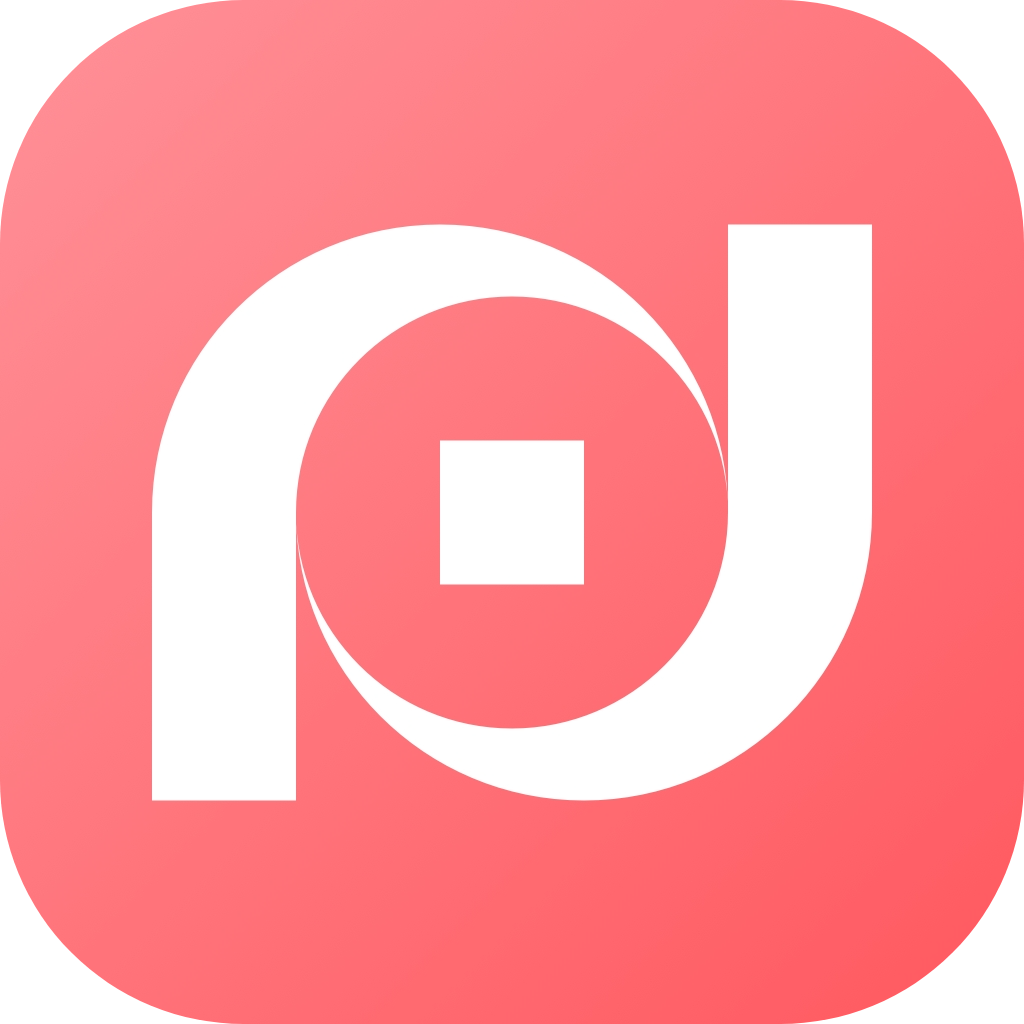 聚点联盟app官方下载v2.0.3 最新版本
聚点联盟app官方下载v2.0.3 最新版本
 邻友物业安卓版下载最新版v1.1.2 手机版
邻友物业安卓版下载最新版v1.1.2 手机版
 googleplay商店应用下载v43.6.34-23 [0] [PR] 696659122 官方正版
googleplay商店应用下载v43.6.34-23 [0] [PR] 696659122 官方正版
 i莞家app官方正版下载v2.1.1 手机版
i莞家app官方正版下载v2.1.1 手机版
 数字游民app官方下载v1.0.0 手机版
数字游民app官方下载v1.0.0 手机版
 桑麻旧里app官方下载安装v1.0.0 最新版本
桑麻旧里app官方下载安装v1.0.0 最新版本